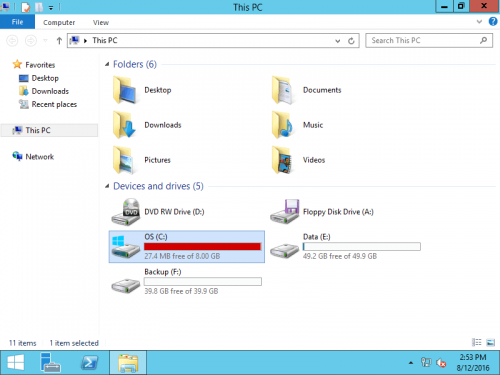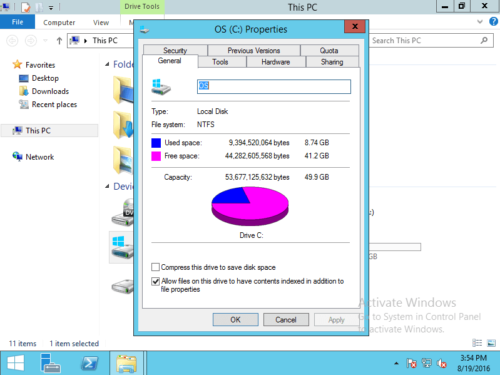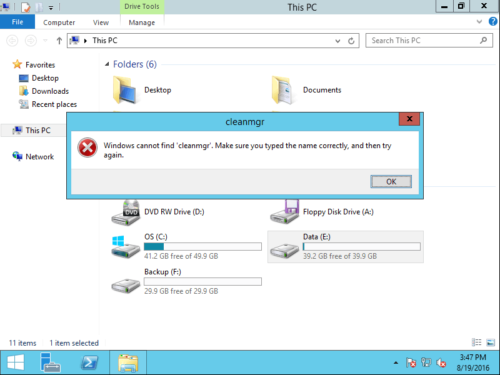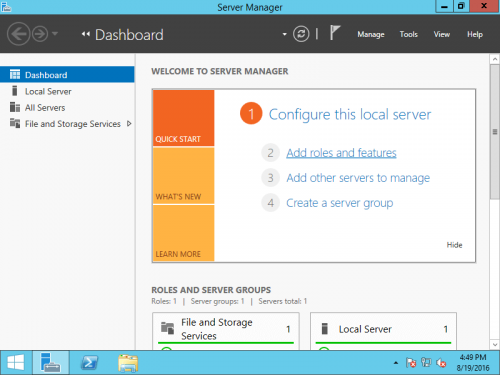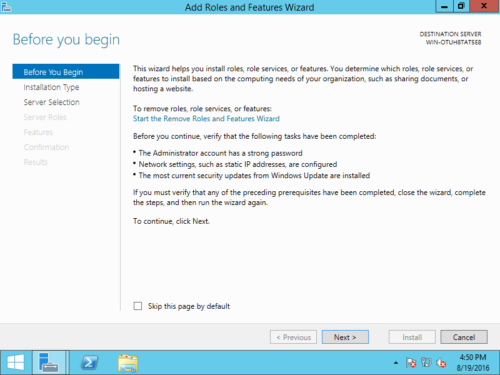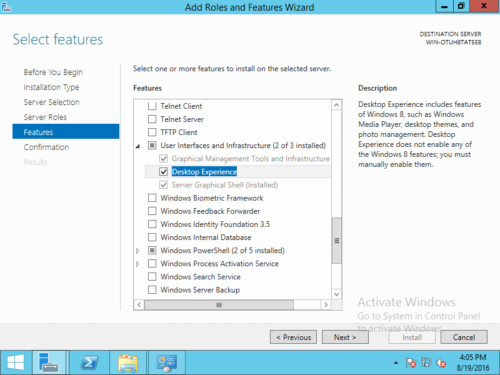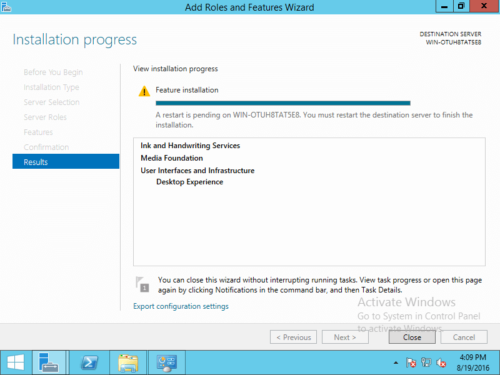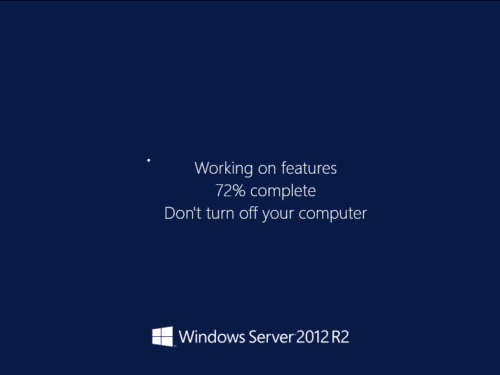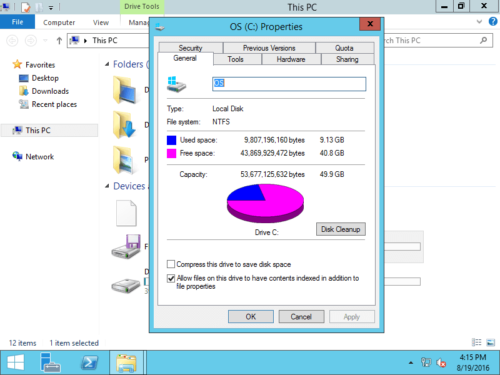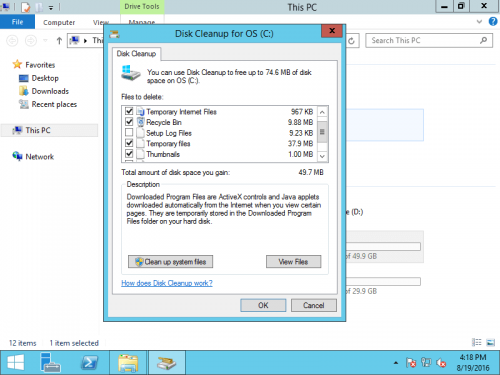Como liberar espaço em disco no Windows Server 2012 R2
Quanto mais tempo você estiver executando o servidor, menos espaço livre restará na unidade C: do sistema. Atualizações do Windows, serviço do sistema, aplicativos, cache e muitos outros arquivos consomem o espaço livre muito rapidamente. Um dia, a unidade C do sistema ficará cheia e mudará para vermelho no Explorador de Arquivos.
Nesta situação, é melhor você liberar espaço em disco no servidor Windows 2012 o mais rápido possível. Caso contrário, este servidor ficará lento, travado ou até travará se a unidade C estiver completamente cheia. Para limpar a unidade C no Windows Server 2012 (R2), você pode usar a ferramenta nativa de limpeza de disco ou software de otimização de sistema de terceiros. Mas sempre sugiro a Limpeza de Disco nativa do Windows, porque é segura, rápida e capaz de remover a maioria dos tipos de arquivos inúteis.
Ao contrário de outras versões do Windows, Limpeza de disco no Server 2012 não está habilitado por padrão. Ao clicar com o botão direito do mouse no unidade C com pouco espaço em disco no Explorador de Arquivos, você não verá o botão Limpar.
Se tentar iniciar a partir de Executar, você receberá o erro: O Windows não consegue encontrar 'cleanmgr'. Certifique-se de que digitou o nome corretamente e tente novamente.
Antes de liberar espaço em disco no Windows Server 2012 (R2), você deve habilitar ou instalar o utilitário Limpeza de Disco.
Como habilitar/instalar a Limpeza de Disco no Windows Server 2012
Passo 1: Clique server Manager no canto inferior esquerdo, clique na segunda opção “Adicionar funções e recursos".
Passo 2: Clique Próximo até você ver o Funcionalidades.
Passo 3: Clique na caixa de seleção antes de “Experiência na área de trabalho"E clique em Próximo.
Passo 4: Dentro de alguns minutos, a instalação está concluída, clique em Fechar.
Passo 5: Reinicie o servidor para terminar de adicionar recursos.
Após inicializar na área de trabalho, ao clicar com o botão direito na unidade C no Explorer, você verá o utilitário de limpeza.
Outra maneira é pressionar Windows + R no teclado para começar Execute, Tipo cleanmgr, Limpeza de disco será iniciada.
Como liberar espaço no Windows Server 2012 R2
- use um dos métodos acima para abrir a Limpeza de disco.
- clique na caixa de seleção na frente dos arquivos que você deseja excluir e clique em OK. Clique em cada tipo de arquivo, você verá a descrição correspondente na parte inferior. Em geral, todos os tipos de arquivos podem ser selecionados para serem removidos com segurança. No entanto, é melhor você ler a descrição e decidir excluí-los ou não.
- Confirme se deseja limpar esses arquivos.
- repita a partir do passo 1 e clique Limpar arquivos do sistema no passo 2.
A Limpeza de Disco é uma ótima ferramenta para ajudar a liberar espaço no Windows Server 2012 (r2). É capaz de limpar muitos tipos de arquivos, como Arquivos de Internet Temporários, arquivos na Lixeira, Arquivos Temporários, Arquivos de Log, Miniaturas e Arquivos de Relatório de Erros do Windows. Não sugiro a exclusão de arquivos com software de terceiros, porque algumas pessoas relataram problemas após usar esses softwares.
Estenda a unidade C depois de liberar espaço em disco
Um administrador de servidor com mais de 15 anos de experiência diz que a melhor ideia para corrigir o problema de pouco espaço em disco é expandir a unidade C:, porque:
- Custa muito tempo remover todos os arquivos desnecessários.
- Na maioria dos casos, você não obterá uma grande quantidade de espaço livre.
- Existe o risco potencial de perder dados ou bagunçar o servidor se você tentar alguns métodos com os quais não está familiarizado.
- O servidor executa pouco espaço em disco novamente em um curto espaço de tempo.
Com o software de partição do servidor, você pode estender a unidade C movendo o espaço livre de outras partições. Seu sistema operacional, programas e qualquer outra coisa permanecem os mesmos de antes.
Como aumentar o espaço livre da unidade C:
Além de reduzir e estender partições no Windows Server 2003/2008/2012/2016/2019/2022, essa ferramenta ajuda você a realizar muitas outras operações de gerenciamento de partição de disco. Por exemplo: mover o local da partição, clone disk partição, converter o tipo de partição do disco, desfragmentar, limpar, ocultar partição, verificar setores defeituosos, otimizar o sistema de arquivos, etc.